Procreateeste un instrument puternic pentru desenul digital, care oferă o varietate de funcții atât pentru începători, cât și pentru artiști experimentați. Una dintre funcțiile centrale din Procreate este meniul de straturi, care îți oferă posibilitatea de a crea și controla compoziții complexe. Următoarele îți oferă un ghid detaliat despre cum poți utilizameniul de straturi în mod eficient, pentru a-ți pune în aplicare ideile creative.
Concluzii importante Meniul de straturi îți permite să ajustezi vizibilitatea fiecărui strat, să duplicatezi sau să ștergi straturi, să activezi blocarea alpha și să utilizezi multe alte funcții utile. În plus, poți grupa straturi și folosi moduri de amestecare speciale pentru efecte creative.
Instrucțiuni pas cu pas
Deschiderea meniului de straturi
În primul rând, trebuie să găsești meniul de straturi. Îl poți găsi în partea de sus a ecranului, reprezentat prin două dreptunghiuri mici suprapuse. Apasă pe el pentru a-l deschide.
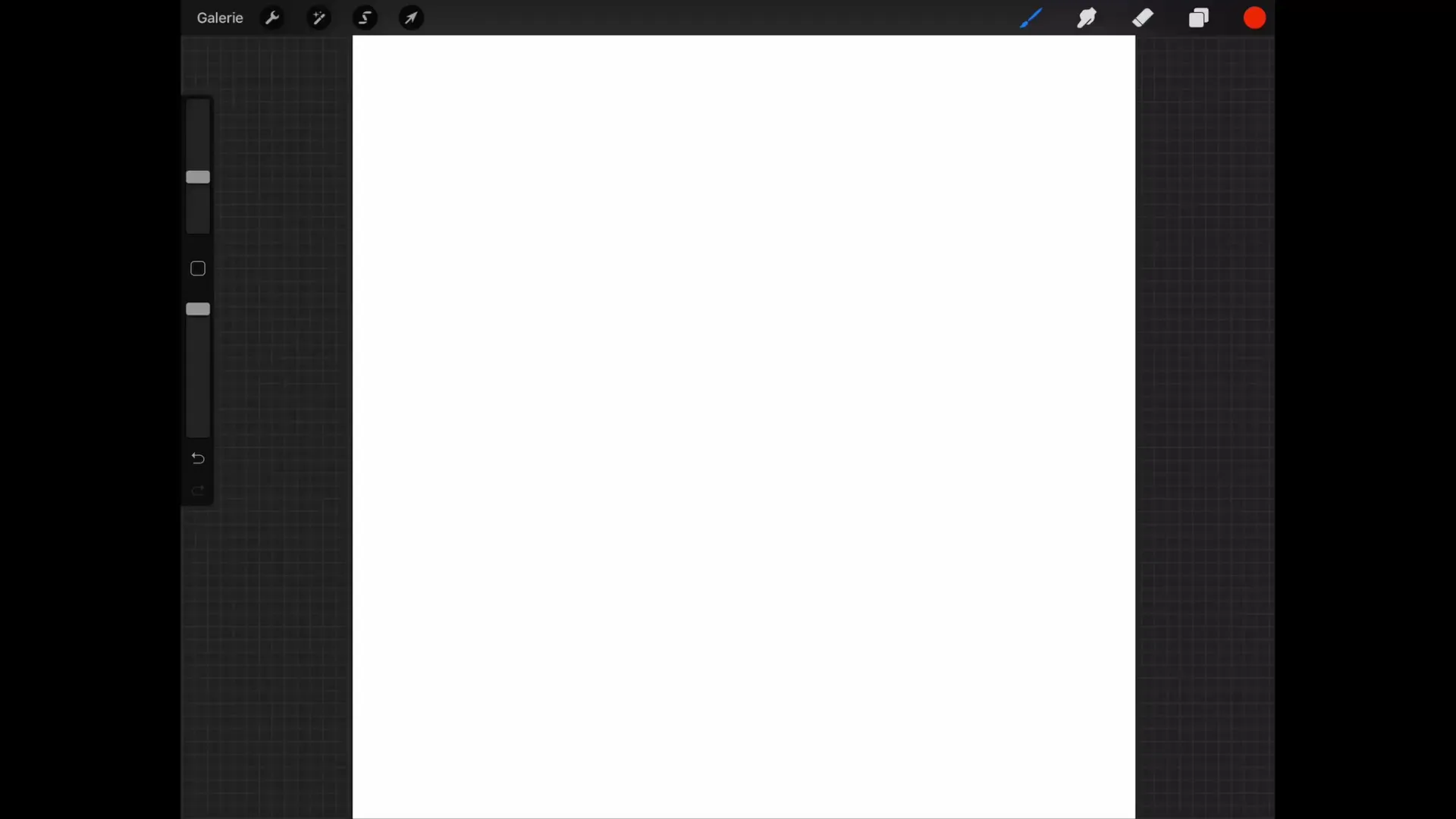
Ajustarea stratului de fundal
În imaginea ta nouă, există deja un strat de fundal, pe care poți să-l umpli cu o anumită culoare. Poți schimba culoarea de fundal sau poți ascunde stratul, dacă ai nevoie de o grafică cu fundal transparent. Ascunderea este esențială înainte de a exporta imaginea.
Redenumirea straturilor
Pentru a îmbunătăți claritatea, este important să numești straturile tale. Apasă pur și simplu pe stratul pe care vrei să-l redenumești și meniul de straturi se va deschide. Acolo vei găsi opțiunea "Redenumește" în partea de sus, unde poți introduce un nume nou.
Duplicarea și ștergerea straturilor
Dacă vrei să duplicatezi un strat, poți glisa spre stânga și să apeși pe „Duplicate”. În acest mod, vei avea o copie exactă a stratului. De asemenea, poți să ștergi sau să blochezi un strat. Dacă blochezi un strat, nu poți picta sau modifica nimic pe acesta. Totuși, dacă dorești să încerci ceva, Procreate îți va oferi opțiunea de a deschide straturile pentru a face modificări.
Selectarea conținutului pe un strat
O funcție utilă este selecția, care îți permite să evidențiezi totul pe stratul curent. De exemplu, dacă vrei să faci o selecție, apasă pe „Selectare”, iar totul pe strat va fi evidențiat. Aceasta înseamnă că poți edita doar zona selectată.
Umplerea cu culori
Atunci când creezi un strat nou, apăsând pe simbolul plus din partea de sus și ascunzând inima ta curentă, poți umple forma selectată cu o culoare. Alternativ, poți folosi și funcția „Umple stratul”, pentru a umple întregul strat, în cazul în care nu a fost făcută o selecție.
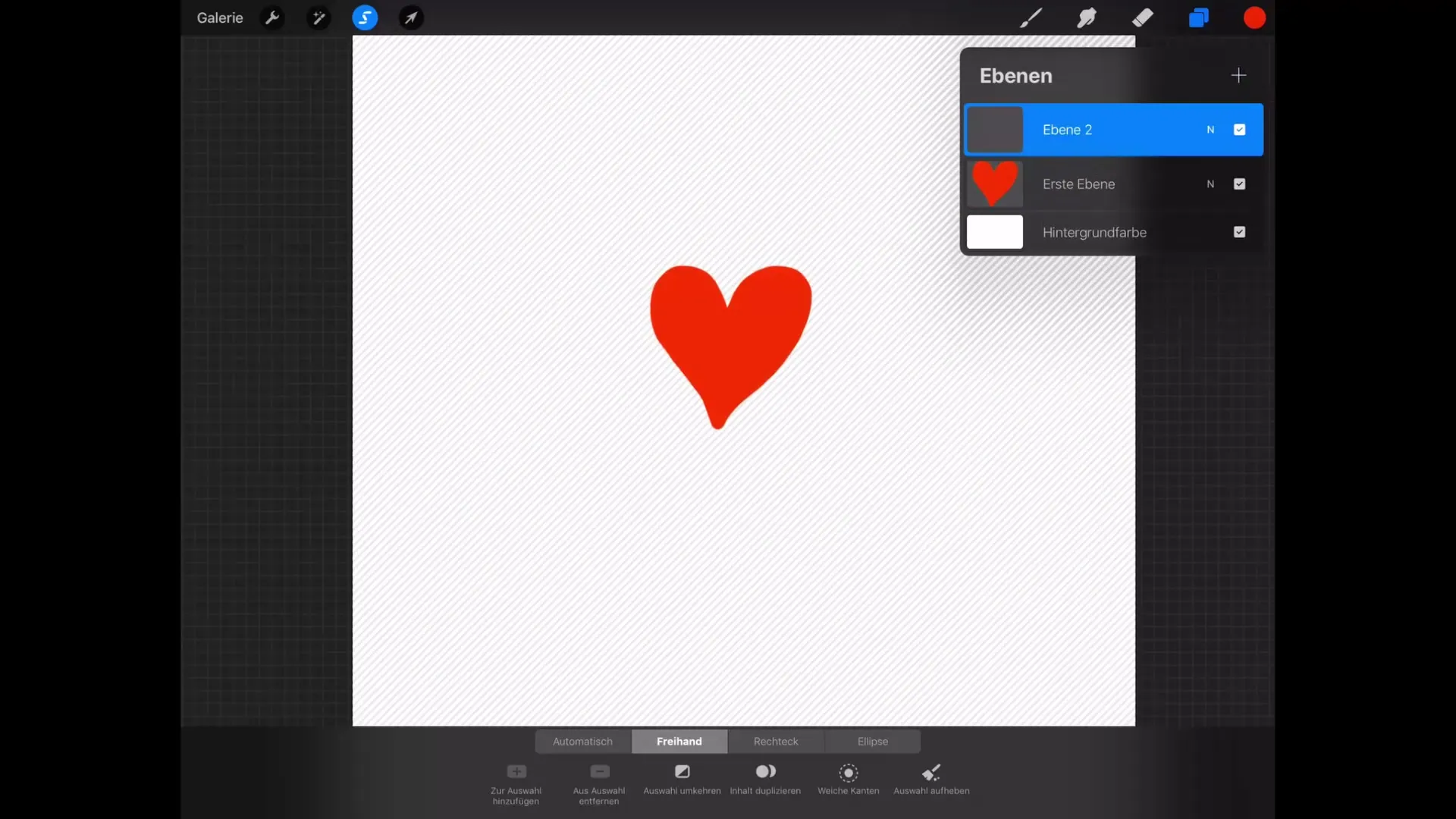
Utilizarea blocării alpha
Blocarea alpha este o funcție deosebit de utilă atunci când dorești să modifici conținutul fără a afecta pixelii transparenți. De exemplu, dacă introduci o culoare și activezi blocarea alpha, poți picta doar pe pixelii deja existenți. Această funcție o poți activa din meniul de straturi sau glisând spre dreapta.
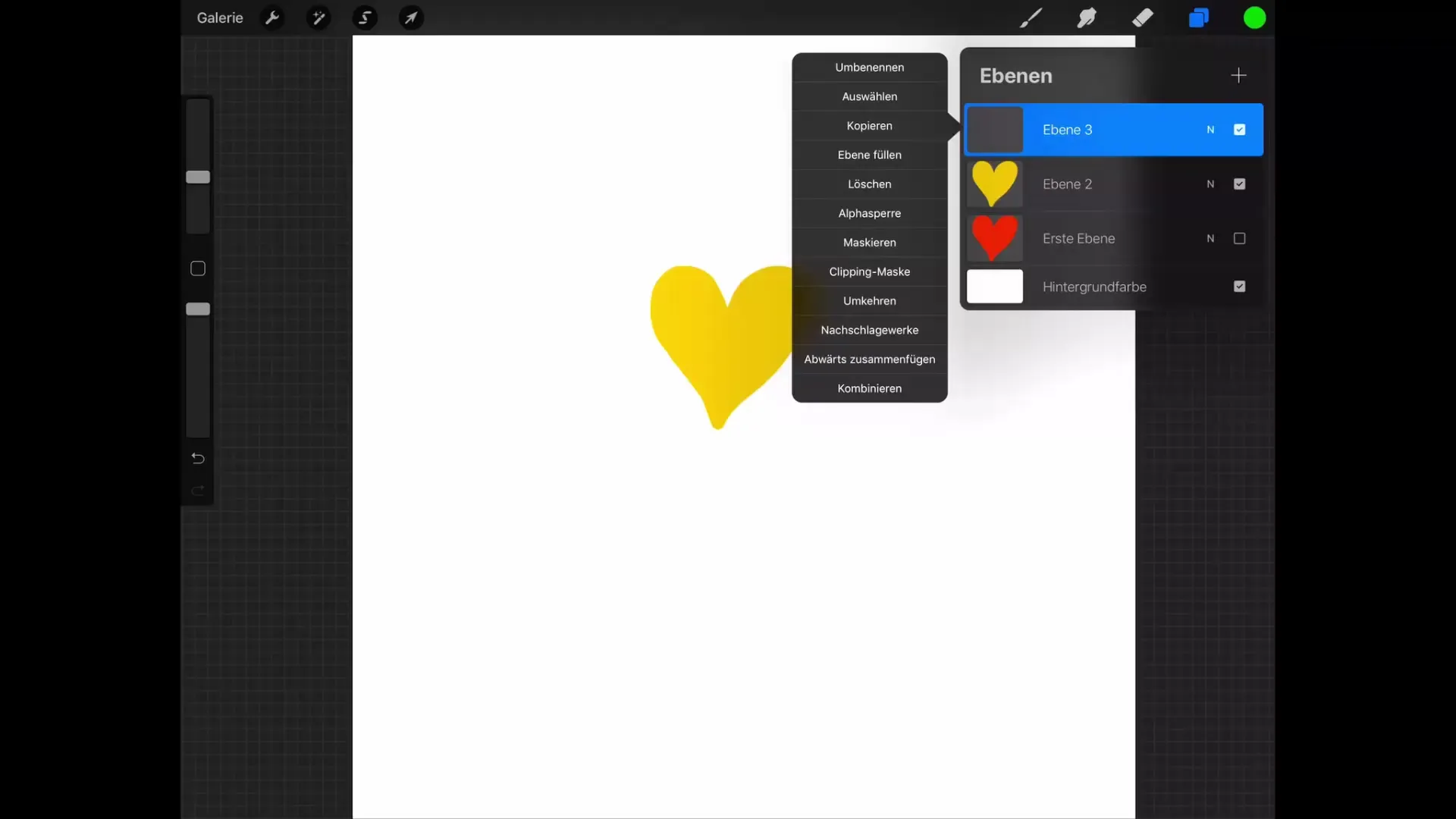
Grupparea straturilor
Grupparea straturilor este o modalitate eficientă de a simplifica gestionarea operelor tale de artă. Glisează spre dreapta pentru a selecta mai multe straturi și apasă pe „Grup”. Astfel, poți crea un nou grup, în care sunt incluse toate straturile selectate. Acest lucru facilitează editarea mai multor straturi simultan.
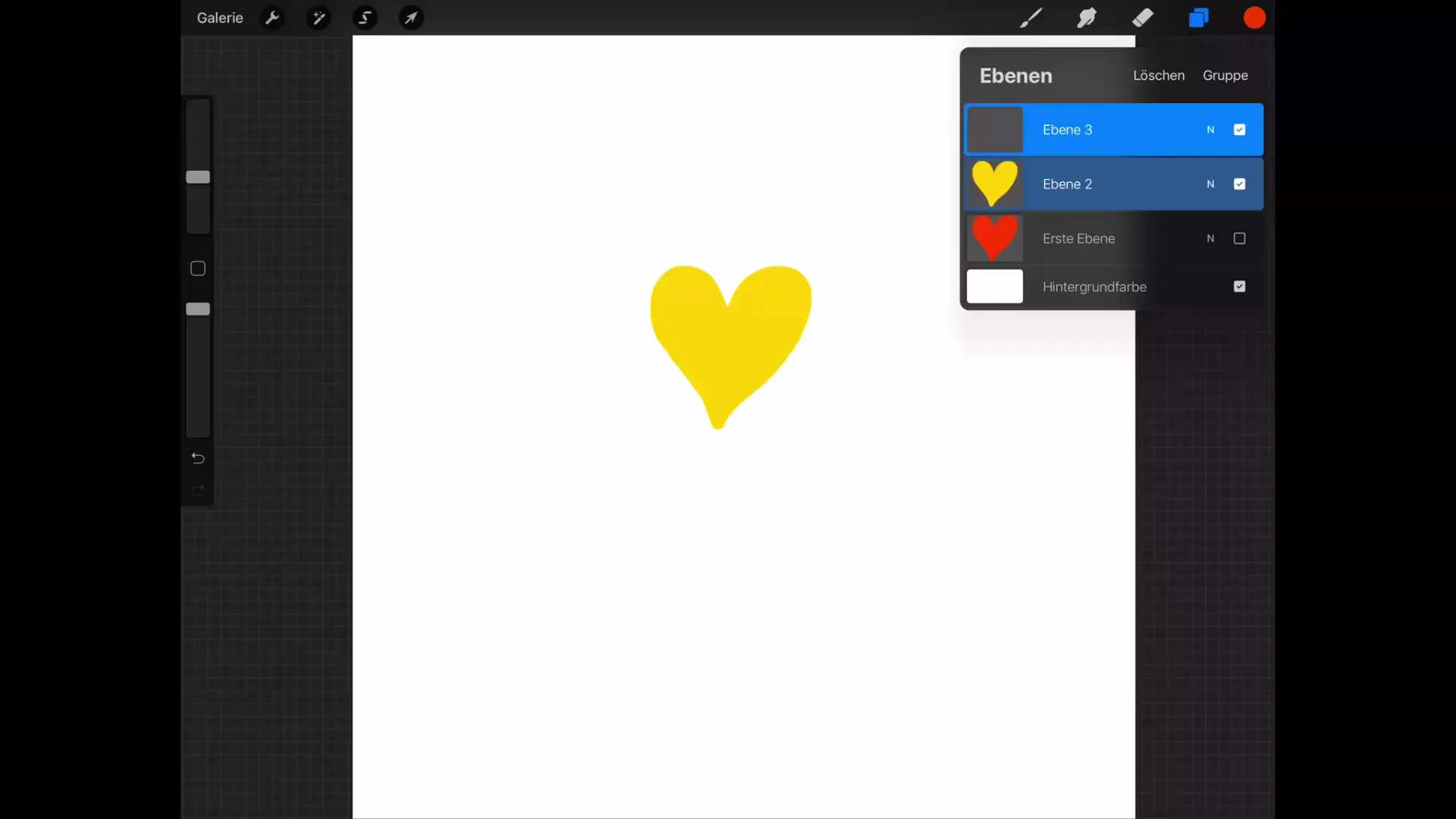
Combinarea straturilor
Dacă dorești să unești grafici, poți combina straturile în două moduri. O opțiune este să alegi „Combinare în jos” din meniul de straturi. De asemenea, poți folosi două degete pentru a comprima straturile. Dacă faci asta, rezultatul va fi afișat ca un nou strat.
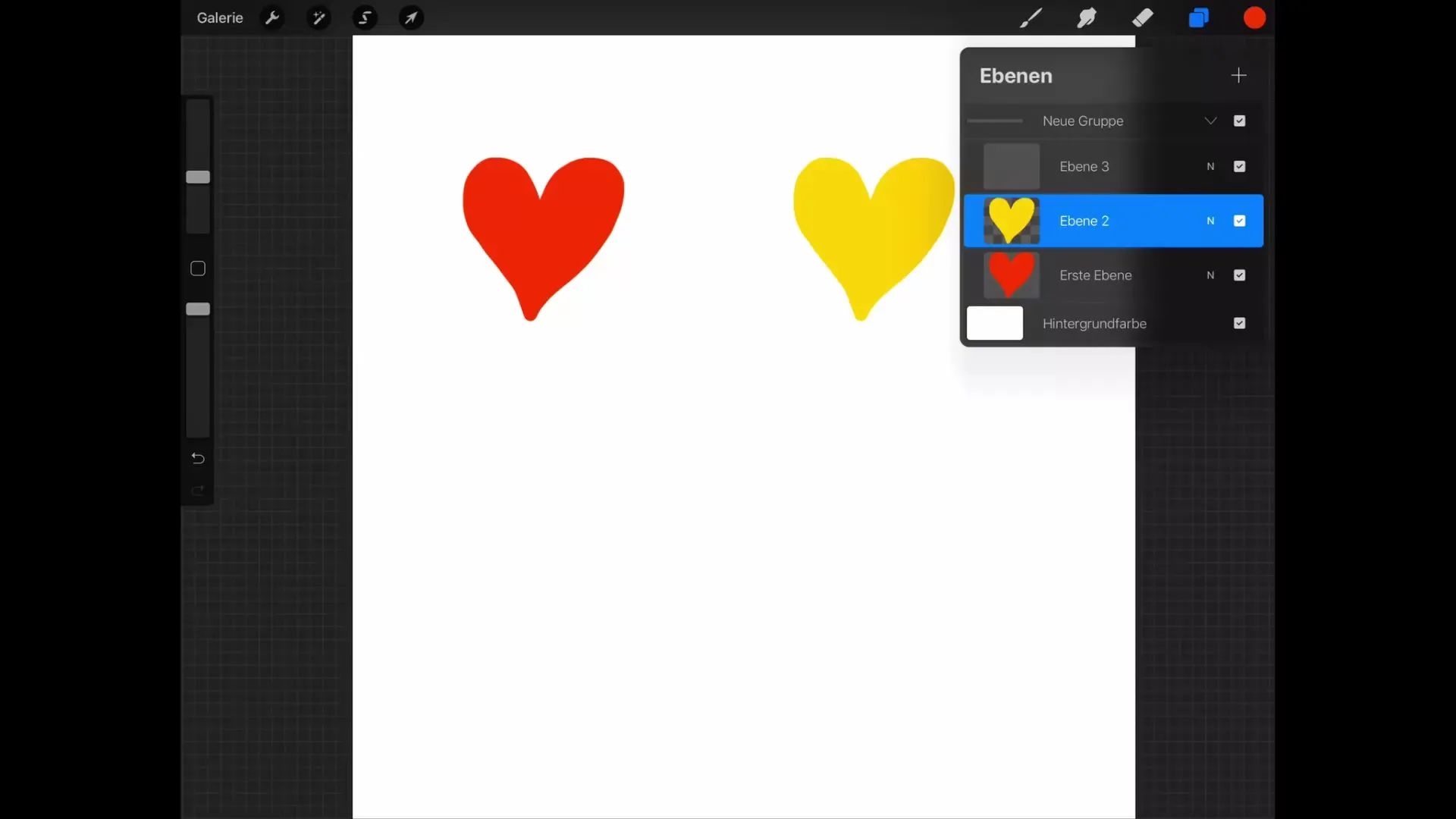
Rezumat – Tutorial Procreate: Bazele desenului digital pe iPad
În meniul de straturi Procreate, ai controlul total asupra straturilor tale. De la ajustarea vizibilității până la gruparea sau combinarea straturilor – funcțiile îți oferă flexibilitatea necesară pentru a putea lucra creativ. Folosește aceste instrumente pentru a-ți crea opera de artă digitală în mod optim.
Întrebări frecvente
Ce este blocarea alpha și cum funcționează?Blocarea alpha îți permite să pictezi doar pe pixelii deja existenți, fără a modifica zonele transparente.
Cum pot duplicate un strat?Poți duplicate un strat glisând spre stânga și apăsând pe "Duplicate".
Cum pot selecta mai multe straturi simultan?Glisează spre dreapta pe straturile dorite și apoi apasă pe "Grup" pentru a le combina.
Cum fac un strat să dispară?Apasă pe căsuța de selecție de lângă stratul din meniul de straturi pentru a-l ascunde.
Pot să combin straturile?Da, poți combina straturile alegând „Combinare în jos” din meniul de straturi sau comprimând straturile cu două degete.


